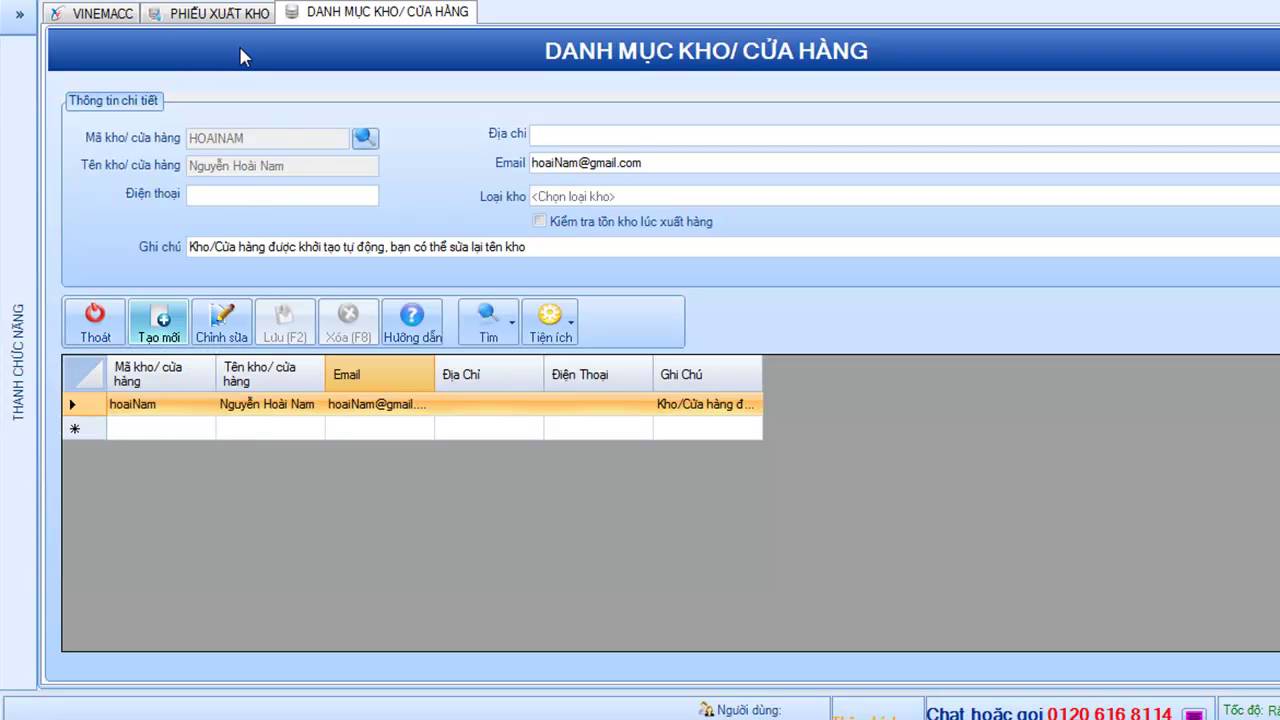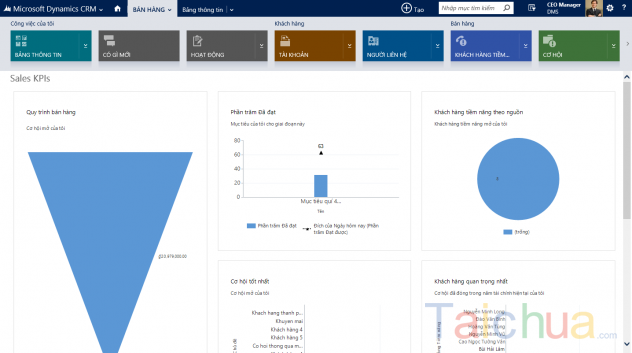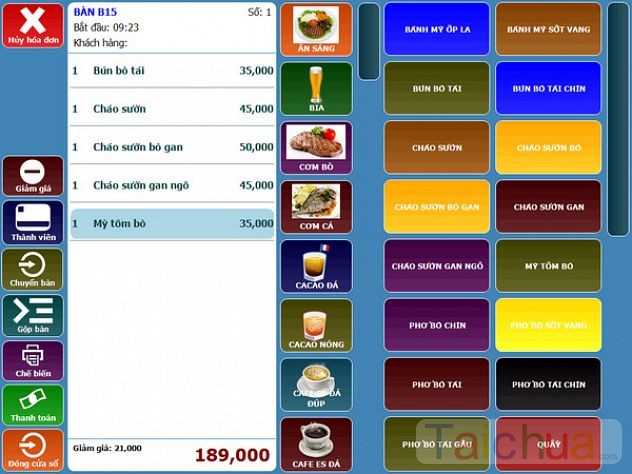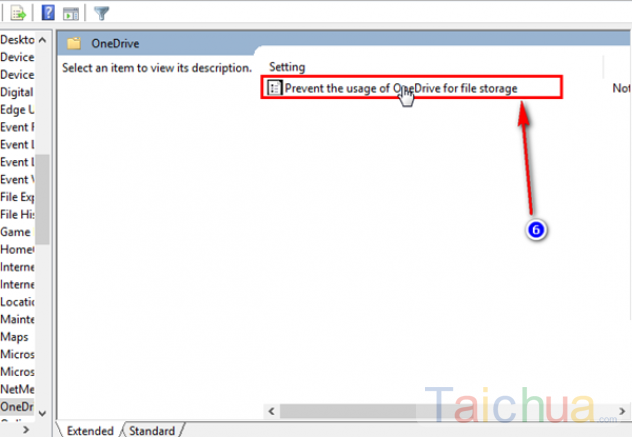Thực tế người dùng chỉ cần thiết lập một vài bước là có thể sử dụng được máy tính. Tuy nhiên trong quá trình thiết lập cài đặt giữa máy in với máy tính hệ điều hành Windows. Thì bạn có gặp lỗi The Print spooler service is not running.

Lỗi The Print spooler service
Và bạn cần phải khắc phục được lỗi này mới có thể sử dụng máy in được bình thường trên Windows. Những cách khắc phục nó cũng không phải đơn giản mà ai cũng dễ dàng làm được. Trong bài viết này chúng tôi sẽ giới thiệu đến bạn cách sửa lỗi The Print spooler service is not running trên Windows hiệu quả và đơn giản nhất nhé.

Cách sửa lỗi
Hướng dẫn sửa lỗi The Print spooler service is not running trên Windows
- Đầu tiên bạn tìm và chọn vào Start. Thực hiện nhập lên thanh tìm kiếm dòng: service.msc và thực hiện chọn vào services.
- Ở trên giao diện của services vừa mới hiện ra trên đây bạn thực hiện tìm tới mục Print Spooler.
- Bạn thực hiện click chuột phải vào mục Print Spooler rồi chọn đến tab cuối cùng là Properties.
- Ở tab General của giao diện Properties bạn sẽ tiếp tục tìm xuống mục Startup type. Nhấn vào dấu mũi tên trỏ xuống sẽ thấy xuất hiện các trạng thái lựa chọn. Bạn chọn trạng thái là Automatic. Sau đó chọn vào Start để bắt đầy quá trình chạy kiểm tra lỗi.
- Bạn cần chờ đợi thời gian trong giây lát để Print Spooler tự động khởi động lại. khi thời gian hoàn thành thì bạn chọn vào Apply để kết thúc quá trình mình vừa thiết lập, sửa lỗi lại.
- Cần lưu ý là những Print Spooler bây giờ sẽ chuyển dần sang chế độ Automatic. Bạn chỉ cần khởi động lại là máy tính sẽ thực hiện những thao tác này.
Tóm lại với những thao tác mà bạn vừa mới thực hiện trên Services thì bạn đã có thể sửa được lỗi The Print Spooler service is not running nhanh chóng và hiệu quả. Áp dụng được trên tất cả mọi máy tính chạy hệ điều hành Windows.
Ngoài ra muốn sử dụng máy in ở công ty hay văn phòng với nhiều máy tính mà cũng có thể in. Ta có thể thực hiện chia sẻ máy in mạng LAN dễ dàng. Bạn có thể tham khảo cách chia sẻ máy in trong mạng LAN sẽ được giới thiệu ở bài sau.
Ngoài ra trong một số trường hợp mà máy in bị hỏng hay không muốn sử dụng máy in nữa thì người dùng cũng có thể gỡ bỏ cài đặt cho máy in. Tránh gặp phải phiền phức khi có lỗi phát sinh hay cài đặt lại. Chắc chắn sẽ giúp bạn có thêm thủ thuật trong quá trình sử dụng cài đặt máy in với máy tính Windows.